パスワードの再設定方法の手順
step01
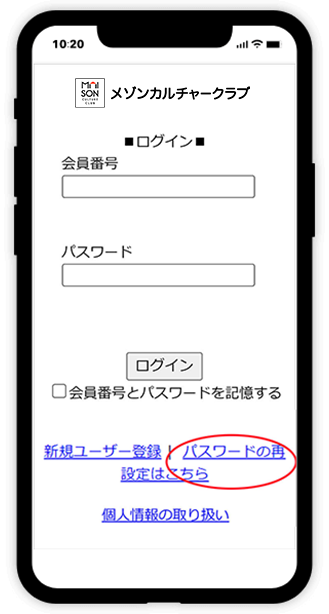
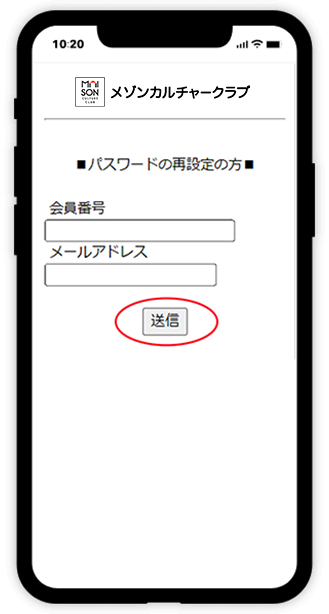
パスワードの再設定
ログイン画面の『パスワードの再設定はこちら』をクリックします。
テニスWEB振替 ログイン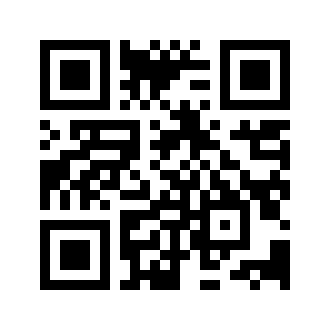
二次元バーコード
- 会員番号
- 『会員証』に表示されている会員番号
(6桁もしくは7桁)を入力。 - メールアドレス
- ご利用登録時に登録したメールアドレスを入力。
- 送信ボタン
- 送信ボタンをクリック。
入力していただいた情報を元に、確認番号をメールにてお送りします。
step02
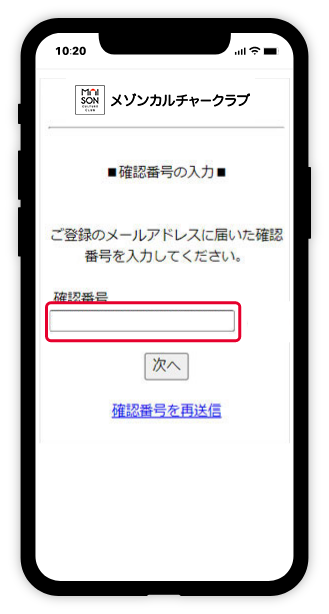
『パスワード再設定』で入力したメールアドレスに確認番号が記載されているメールが送信されます。送付された確認番号を入力し次へをクリックします。
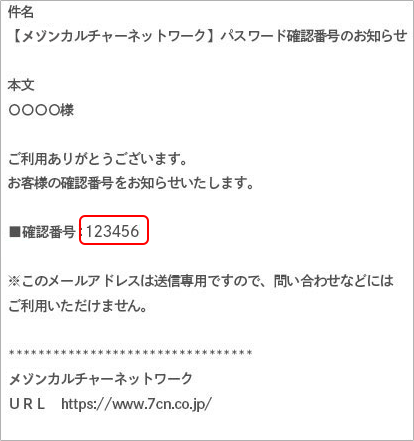
step03
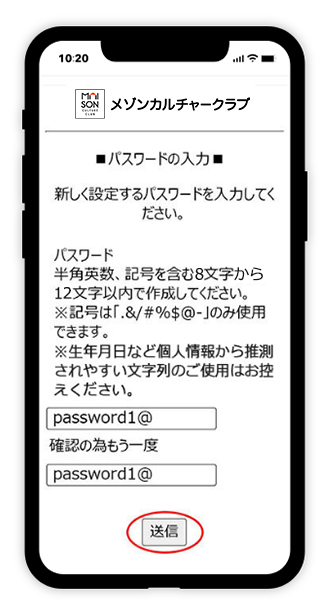
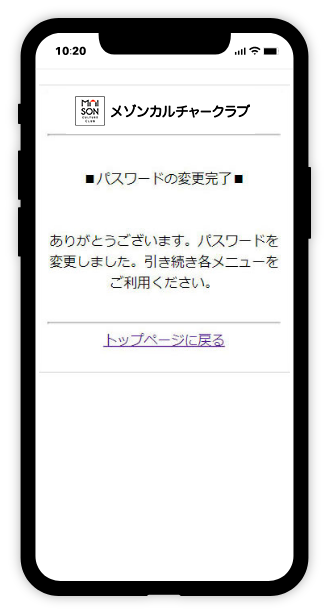
続けてパスワードと確認用のパスワードを入力し、「送信」ボタンをクリックしてください。
- 確認番号
- メールに届いた確認番号を入力
- パスワード
- 変更したいパスワードを入力
- 送信ボタン
- 送信ボタンをクリック。
- 完了画面
- 完了画面へ遷移しましたらパスワード再設定終了となります。
トップページに戻り、再設定後のパスワードを使って、振替サイトをご利用ください。
※パスワードは、半角英字、半角数字、記号をそれぞれ含む6文字から10文字で作成してください。
※記号は「.&/#%$@-」のみ使用できます。
※生年月日など個人情報から推測されやすい文字列のご使用はお控えください。
※過去に使用したパスワードの設定はできません。
